国际贸易收汇核销网上核销操作.docx
《国际贸易收汇核销网上核销操作.docx》由会员分享,可在线阅读,更多相关《国际贸易收汇核销网上核销操作.docx(16页珍藏版)》请在冰豆网上搜索。
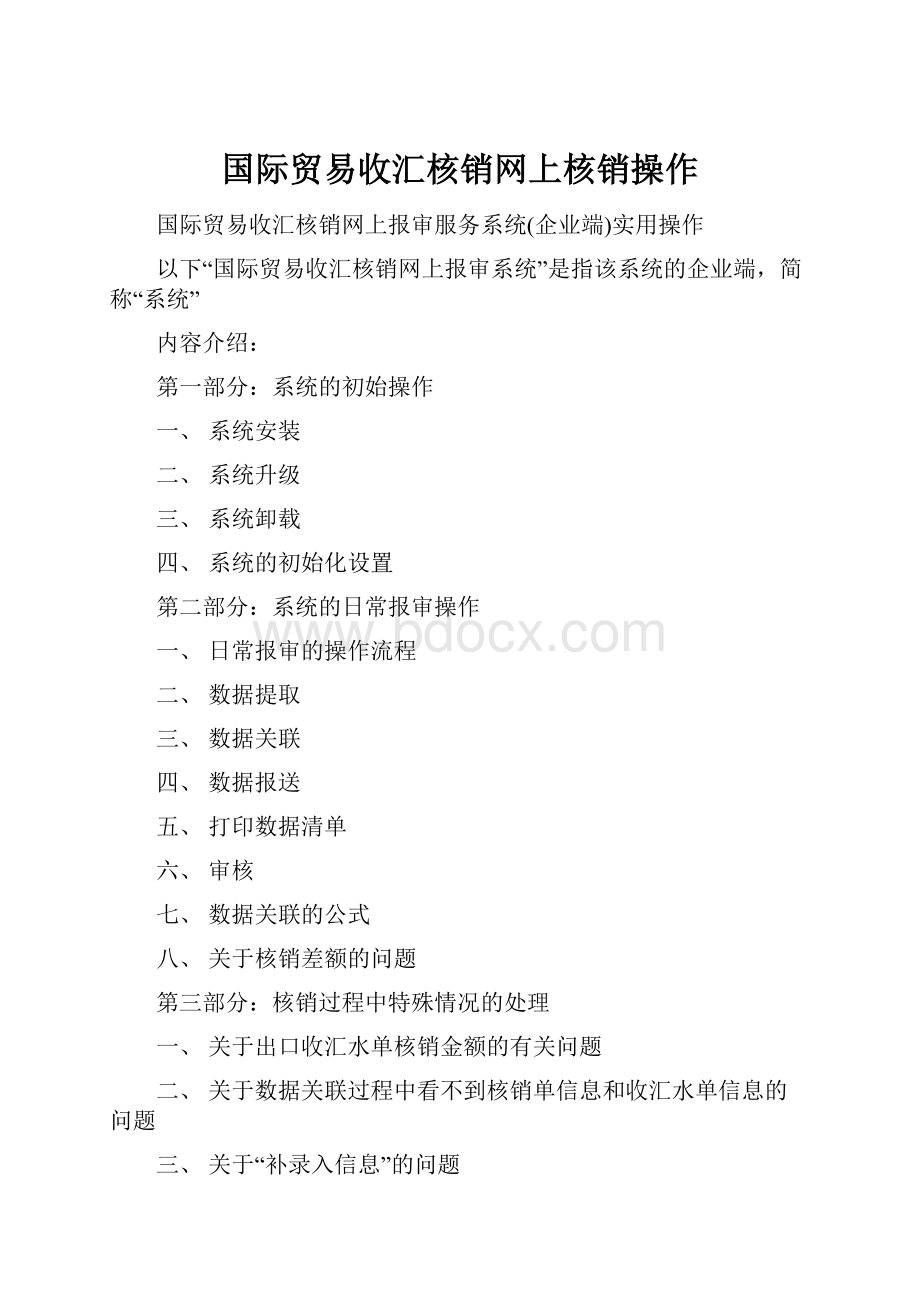
国际贸易收汇核销网上核销操作
国际贸易收汇核销网上报审服务系统(企业端)实用操作
以下“国际贸易收汇核销网上报审系统”是指该系统的企业端,简称“系统”
内容介绍:
第一部分:
系统的初始操作
一、系统安装
二、系统升级
三、系统卸载
四、系统的初始化设置
第二部分:
系统的日常报审操作
一、日常报审的操作流程
二、数据提取
三、数据关联
四、数据报送
五、打印数据清单
六、审核
七、数据关联的公式
八、关于核销差额的问题
第三部分:
核销过程中特殊情况的处理
一、关于出口收汇水单核销金额的有关问题
二、关于数据关联过程中看不到核销单信息和收汇水单信息的问题
三、关于“补录入信息”的问题
四、关于汇率差的问题
第一部分:
出口收汇核销网上报审服务系统的初始操作
一、出口收汇核销网上报审服务系统的安装:
安装前取得:
①系统安装光盘
②软盘(企业到外管局办理出口收汇网上核销开户手续时,取得的一张带有软件序列号和企业代码的证书安装软盘)
安装路径:
D:
\出口收汇核销。
(尽量不要安装在操作系统所在驱动盘上,以方便系统重装。
系统安装文件夹的名字可以自己确定)
系统证书的了解:
该系统会使用到3个证书,安装光盘上有2个(文件名:
①safeapp②safeca),安装软盘上有第三个(文件名:
③企业代码.p12)
把系统安装光盘放入光驱,通过“我的电脑”,找到光盘文件,一共有4个文件(①SafeCA.cer②SafeServer.cer③setup.exe④安装前注意企业安装说明)
点击“setup.exe”文件,开始安装
出现“安装向导”界面,点击“下一步”
出现“安装目标位置”界面,点击“浏览”,选择安装路径为“D:
\出口收汇核销”,点击“下一步”
出现“安装程序快捷方式”界面,不更改,点击“下一步”
出现“安装程序附加任务”界面,选择“在桌面上创建图标”,点击“下一步”
出现“准备安装”界面,显示以下安装信息:
目标位置:
D:
\出口收汇核销\出口收汇核销网上报审服务系统客户端
开始菜单文件夹:
SAFE\出口收汇核销网上报审服务系统
附加任务:
添加图标:
在桌面上创建图标
点击“安装”
出现“正在安装”界面
出现“安装完成”界面,稍等片刻
出现“证书”安装界面,点击“安装证书”(此处为系统安装的第一个证书,SafeApp)
出现“证书导入向导”界面,点击“下一步”
出现“证书存储”界面,默认选项,点击“下一步”
出现“证书正在导入”界面,点击“完成”
出现“安全性警告”界面,点“是”
出现“导入成功”对话框,点确定
点“确定”(这个确定是第一个证书安装界面上的确定),至此第一个证书安装完成
稍等片刻,出现“证书”安装界面,点击“安装证书”(此处为系统安装的第二个证书,SafeCA)
出现“证书导入向导”界面,点击“下一步”
出现“证书存储”界面,默认选项,点击“下一步”
出现“证书正在导入”界面,点击“完成”
出现“安全性警告”界面,点“是”
出现“导入成功”对话框,点确定
点“确定”(这个确定是第二个证书安装界面上的确定),至此第二个证书安装完成
出现“报审系统”安装向导完成界面,点击“完成”
把在外管局办理开户时发的软盘插入软驱,通过“我的电脑”打开A盘(上面只有一个文件723450259.p12),双击该文件
出现第三个“证书导入向导”界面,点击“下一步”
出现“密码”界面,输入密码(为企业在外管局办理开户,领取证书软盘时预留的密码),点击“下一步”
出现“证书存储”界面,点击“下一步”
出现“完成导入”界面,点击“完成”
出现“导入”成功对话框,点击“确定”
至此,出口收汇核销网上报审服务系统安装正式完成。
安装时注意的问题(这也是安装时容易出现的问题):
在第一个证书成功安装之后,单击第一个证书安装界面最下方的“确定”,只有单击这个确定,才正式完成第一个证书safeapp的安装;也只有第一个证书安装完成之后,系统才会自动进入第二个证书的安装。
第二个证书的安装界面同第一个证书的安装界面完全相同。
虽然界面是相同的,但实际安装的证书却是不同的,这个时候不要把它误认为是第一个证书而点确定,要单击“安装证书”,这样才会开始安装第二个证书。
如果在此处错误操作而忽略了第二个证书的安装,系统就不会成功安装。
二、出口收汇核销网上报审服务系统的升级
外管局会对该系统不定期地进行升级更新。
如果遇到外管局对系统进行更新时,该系统在使用的过程中(前提是保证“在线登录”使用的情况下)会自动弹出“系统升级”的对话框,点击后,系统会自动开始升级。
(原有数据不受影响)
三、系统的卸载:
分两步
第一步:
卸载系统:
程序—控制面板—添加或删除软件—找到该系统,点删除
第二步:
卸载该系统的3个证书:
在IE上单击右键,选“证书”,删除“个人证书”,还要删除safeapp、safeca两个证书。
四、系统初始化设置:
系统安装成功后,双击桌面上“出口收汇核销网上报审系统”图标
出现“软件注册”界面(初次运行该系统,会弹出该界面),以下内容需要填写:
企业代码:
*********(企业组织机会代码,共9位,不用输横线,如果末位为英文字母,需要大写)
企业名称:
***********(企业的全称)
软件序列号:
*********(外管局发的证书软盘上有注明)
点“确定”
出现“系统登录”界面:
业务员代码:
ADMN
业务员姓名:
ADMN
密码:
ADMN
可以选择“离线登录”
点“确定”(如果密码三次输入不正确,将退出系统)
增加业务员:
从屏幕左侧栏中选择“企业内部管理/业务员登记”,点“新增”,输入以下内容(举例说明):
业务员代码:
001
业务员姓名:
user密码:
******
备注:
空
上级部门:
空
角色权限设置:
关联、审核、复核
查看业务员:
从屏幕左侧栏中选择“企业内部管理/业务员登记”
ADMN状态:
业务员代码:
ADMN(无法修改)
业务员姓名:
ADMN密码:
******
备注:
空
上级部门:
空
角色权限设置:
管理员、上报下载、关联、审核、复核
123状态:
业务员代码:
123(无法修改)
业务员姓名:
123密码:
***
备注:
空
上级部门:
空
角色权限设置:
关联、审核、复核
点“关闭”,退出“业务员登记窗口”
修改用户密码:
选择菜单栏的“系统设置”/用户密码设置(只能修改登录系统所使用用户名对应的密码),以ADMN为例
出现“用户密码修改”界面:
用户姓名:
ADMN
旧密码:
ADMN
新密码:
******
校验密码:
******
点“确定”,修改生效(点“取消”,取消操作)
提示“密码设置完成”,点“确定”
退出系统,检验密码和新建用户是否工作正常。
第二部分:
系统的日常报审操作
一、日常报审的操作流程是:
1、数据提取(只下载更新数据即可)
2、核销数据的关联,完成后放入“待报审邮箱”
3、从“待报审业务”中检查数据,有错误退回修改,无错误进行下一步报送
4、数据报送
5、打印报审数据清单
6、整理报审核销资料
7、到外管局进行核销
二、数据提取:
*注意数据提取与以后数据提取会有所不同,数据关联前一般是要进行数据提取的。
进入系统,选择“在线登录”(需要注意的是:
系统在数据提取及数据报送时要求电脑必须连接互联网,并选择在线登录,选择离线登录可以进行数据关联等操作)
选择菜单栏“数据交换/数据提取/全部数据提取”,弹出“数据提取”界面:
数据提取选择:
(全选)企业领单记录、收汇信息、核销单信息、加工合同信息、公告栏信息、进口信息
数据提取条件:
选择“下载全部可用数据”(首次提取选择此项)
非首次提取选择“下载最新数据”
点“开始”,开始进行数据提取。
(可以在提取进度下看到数据提取的进度)
出现“数据下载完成,是否继续下载折算率信息”的提示信息,首次提取或折算率信息变更时选择是,其它情况提取选择否
出现“折算率信息提取”界面,首次提取时,不要输入起止日期和币种,默认即可,点“开始”,可以在提取进度下方看到数据提取的进度情况。
非首次提取时,可以输入上次截止日期为本次的起始日期,开始提取数据。
出现“数据提取完成”界面,点“确定”
需要注意的是:
首次进行数据提取时,默认所有选项即可。
三、数据关联:
报审有四种方式:
①逐笔报审:
适用于加工贸易外的所有贸易方式,主要用于单笔收汇核销单少收汇超过500美元或多收汇超过5000美元的差额收汇核销
②批次报审:
适用的贸易方式同①,主要用于一般贸易等需全额收汇的出口业务。
是由企业集中报告,外管局按批次为企业核销的核销方式。
③来料加工批次报审:
适用于来料加工、来料深加工,适用于来料加工项上的出口业务,由企业将核销单证分批集中进行出口收汇核销报告,外管局按批次为企业办理核销手续。
④进料加工批次报审:
适用的贸易方式为进料对口、进料深加工、进料料件复出、进料料件退换、进料非对口、进料边角料复出。
适用于进料加工项下的出口业务,由企业将核销单证分批集中进行出口收汇核销报告,外管局按批次为企业办理核销手续。
除来料、进料外,正常收汇核销用批次报审,非正常收汇用逐笔报审。
一般来说企业在每年时间里使用逐笔报审的次数很少。
除批次报审外,其他的报审方式其核销差额必须为零,而批次报审的核销差额可以不为零,但也有额度的限制—少收汇500美元,多收汇5000美元之间。
(一)批次报审:
从屏幕左侧栏中选择“核销业务处理—关联/正在处理业务/批次报审”
点“新建”,会产生一个报审号:
“企业组织机构代码+年(后两位)+月+日+当日批次(两位)”
此时,左侧的核销单信息窗口为空,需要选择贸易方式,选择后才会显示出对应贸易方式下的核销单信息。
选择“一般贸易”,左侧的核销单信息窗口内显示出一般贸易方式下未核销的核销单信息。
根据事先整理好的核销资料,从核销单信息栏和收汇水单信息栏中选择要核销的核销单号和对应的收汇水单,点添加,右侧上方的核销单窗口和下方的收汇核销窗口就会出现相应的数据。
右上角状态窗口会随时显示成交总价、本次抵扣、收汇总额、报审差额等数据。
最实用的是报审差额,根据报审差额,来随时监控核销的差额。
(当然核销单的录入还有直接在右侧手工录入和扫描等方式)
核销数据录入完毕后,点保存。
(需要注意的是要保证核销差额在控制的范围之内。
批次报审最好每批不要超过20笔。
量大一是不好接收,二是对网速的要求也高,还有打清单每页也只能显示20笔记录;但也不要1批只做1个,不要天天做,小企业控制在每月1-2次。
对于税务局来说,核销的数据也是每月提取一次,只要不影响退税,1号做和30号做核销都是一样的。
)
把保存后的核销数据,点“放入待报审邮箱”,点“关闭”,退出核销窗口。
(在把数据未放入待报审邮箱前,左侧栏中“正处理业务”的批次报审会显示
(1);一旦放入待报审业务邮箱,则“正处理业务”的批次报审会显示(0),而“待报审业务”批次报审会显示
(1);一旦核销数据报送成功,则“待报审业务”批次报审显示(0),而“已报审业务”批次报审显示
(1);外管局审核企业报审的核销数据后(需要通过“数据提取”来获得外管局审核通过的信息),“已报审业务”的批次报审显示(0),而“已经核销业务”的批次报审会增加一条记录的显示)
从左侧“待报审业务”中选择批次报审,选择待报审的数据,双击即可查看,查看数据是否有误。
如果没有错误,点“关闭”以退出,准备进行下一步数据报送。
如果数据有错误,则点击“返回修改”,待报审的数据退回到数据关联状态以供修改。
(二)逐笔申报:
以货样广告品贸易方式出口为例说明一下逐笔报审的操作:
(基本操作和流程同批次报审,不同的是在数据关联的部分操作上)
在进行数据关联时,从左侧栏中选择“核销业务处理—关联/正处理业务/逐笔报审”
点“新建”
贸易方式选择“货样广告品A”
从核销单信息窗口中选择要核销的核销单,点“添加”
在右侧最下方差额栏的原因中,单击,出现下拉菜单,选择“不收汇”,金额按出口报关单上的金额输入。
需要注意的是右上角的状态窗口结出的核销差额要为零才能通过。
(三)来料加工:
由于本地区都是不按合同,故此以不按合同的来料加工为例来说明
(基本操作与批次报审相同,不同之处在于料值的输入和其金额需要在成交总价中扣除)
在进行数据关联时,从左侧栏中选择“核销业务处理—关联/正处理业务/来料加工批次报审”
点“新建”
贸易方式选择“来料加工”
右侧“核销单信息”栏与批次报审有所有同,需要输入料值,这里的料值按照报关单输入即可。
而这种情况下应核销的金额=成交总价-料值(这个公式可以在右上角的状态栏中看到,即报审差额=成交总价-料值-收汇总额)
(四)进料加工:
由于本地区都是不按合同,故此以不按合同的进料加工为例来说明
(基本操作与批次报审相同,不同之处在于进口报关单的输入和其金额需要在成交总价中抵扣)
如果核销数据需要使用进口报关单,在进行数据关联前,需要先补录入进口报关单信息,否则在进行数据关联时是看不到该信息的。
在进行数据关联时,从左侧栏中选择“核销业务处理—关联/正处理业务/进料加工批次报审”
点“新建”
贸易方式选择“进料加工”
在右侧窗口“核销单信息”和“收汇水单”栏下有“进口报关单信息”栏,在此处录入抵扣的进口报关单信息(从左侧的“进口信息”栏内选择到要抵扣的报关单信息,点“添加”即可)。
如果报关单存在部分抵扣的情况,在该栏的“本次抵扣”中输入本次抵扣的金额,后面的“剩余未抵扣”即为该笔报关单剩余的未抵扣的金额,以供下次使用
需要注意的是:
在右侧的“进口报关单信息”栏录入进口报关单信息后,还需要在右侧上方的“核销单信息”栏的“本次抵扣美元”中填写上相应的金额,它要求同“进口报关单”栏的“本次抵扣”的金额一致,否则数据无法放入待报审邮箱。
还需要注意的是,如果一笔进口报关单的抵扣额对应多笔核销单,需要按每笔核销单来输入抵扣额。
也就是说“进口报关单信息”栏可以输入一笔报关单数据,但“核销单信息”栏(右侧)的“本次抵扣美元”要按每笔核销单多次输入。
四、数据报送:
(要进行数据报送的操作,系统登录时要选择“在线登录”方式)
选择菜单栏中的“数据交换/数据报送/核销数据报送”
出现“核销数据报送”界面,在“未报送数据报送”页面会列出待报送而未报送的数据
选择要报关的数据,点击“开始”,开始进行数据报送
稍等片刻,出现“数据库备份成功”,点“OK”。
至此数据报审结束。
如果在数据报送后,外管局未收到数据,需要企业重新进行数据报送。
由于数据已报送过,“未报送数据报送”不会再显示该条数据,这个时候要选择“已报送数据重新报送”页面,从这里可以看到所有已经报送的数据,找到需要重新报送的数据,点重新报送。
五、打印数据清单:
从左侧栏中选择“核销业务处理—关联/已报审业务/批次报审”找到已报审但尚未打印的数据,双击打开。
选择“预览打印”,纸型选A4,方向为横向,份数选2份,点“打印”。
六、到外管局进行审核:
(一般来说,报审的数据会在一天后到达外管局,所以到外管局进行审核要在进行报审至少一天之后)。
核销资料:
已报审数据打印清单2份(外管局核销后会返还企业一份)
按清单顺序整理的核销资料:
核销单
出口报关单(出口收汇核销联)
出口发票
出口收汇核销联
其他外管局要求提供的资料
(需要注意的是,在使用进口报关单抵扣出口的核销业务--如进料加工批次报审时,到外管局进行审核时,除了要带相关的核销资料之外,还要有进口报关单和电子口岸操作员IC卡)
七、数据关联所使用的公式:
逐笔报审:
成交总价=收汇总额+进口本次抵扣+报审差额+汇率差
批次报审:
报审差额=成交总价-进口本次抵扣-收汇总额-汇率差(报审差额要求不得超过N*[+500,-5000]USD,否则会要求修改关联数据)
来料加工批次报审:
成交总价=收汇总额+料值+报审差额+汇率差
进料加工批次报审:
成交总价=收汇总额+进口本次抵扣+报审差额+汇率差
八、关于核销差额的问题:
除批次报审外,其他三种方式的报审都要求报审差额为零,否则不允许被放入“待报审邮箱”。
即使是银行扣费也需要在差额中予以说明(在差额原因中输入银行扣费)。
对于批次报审,其核销差额单笔要控制在少收汇500、多收汇5000美元的范围内。
不要恶意使用水单部分核销的方式来控制核销差额,不正当地使企业多保留待核销的外汇。
外管局也有相应的措施来监控,一旦发现,外管局会封存企业自动核销的功能转为人工审核,同时企业也要负法律责任。
如果单笔少收汇超过500美元,则需要到外管局柜台办理。
如果累计少收汇超过500*N美元,则需要分多个核销单说明核销差额,不用分得太细。
第三部分:
核销过程中特殊情况的处理
一、关于出口收汇水单核销金额的有关问题:
需要明确一个问题,如果一笔收汇水单金额全部核销完毕,屏幕左侧的“收汇水单信息”栏就不会再出现该笔水单。
所以企业在进行核销时,要先确认好每笔水单需要核销的金额。
有以下两种情况:
1、多收汇:
如果企业确定该笔收汇确实多收时,要注意需不需要保留多收部分的外汇金额。
如果需要保留,按水单部分核销处理,如果不需要保留,则不需要修改水单金额,全额核销即可。
一旦放入待报审邮箱后,该笔水单就被全部核销,其多收部分的外汇也就不能再用于核销了。
2、部分核销:
在收汇水单部分核销时,核多少写多少。
当然不能在屏幕左侧的“收汇水单信息”栏中修改,应该在把水单号添加到右侧后,在右侧的“收汇水单信息”栏对应的水单行次的“本次核销”中填写本次核销的金额。
值得注意的是,在部分核销时还要在收汇水单上自行标注,以方便下次核销。
在部分核销情况下,只要水单还有金额存在就还会被显示出来,还可以用来核销,只是金额不再是全额。
一旦水单金额用完,该水单就不会再出现。
二、关于看不到核销单信息和收汇水单信息的问题:
如果查看不到核销单信息时,请确认以下几项:
①核销单是否在电子口岸上执行了“交单”操作
②执行“交单”操作后的间隔时间是否足够长得外管局来接收信息(一般来说3到7天)③是否做了数据提取,以下载到最新的核销单信息
④贸易方式选择是否正确(请根据报关单上列示的贸易方式来选择,核销单根据贸易方式的种类来列示)
如果确认以上几项操作,仍查看不到核销单信息的话,使用“单笔数据更新”功能:
选择菜单栏“数据交换/单笔数据更新/单笔核销单更新”
出现“单笔核销单信息更新”界面
输入核销单号
点“确定”
稍候提示更新完成。
看不到收汇水单信息的话:
同核销单一样,使用“单笔数据更新”功能
选择菜单栏“数据交换/单笔数据更新/单笔收汇信息更新”
出现“单笔收汇信息更新”界面
如果选择“直接选择收汇信息”,则在“银行水单号”中直接输入水单号即可。
正常水单号为22位,有两种输入方法,一是输入全部的22位后加一个空格,二是只需输入水单的后10位号码。
如果不选择“直接选择收汇信息”,则需要输入剩余四项内容
点“确定”
稍候提示更新完成。
如果还看不到核销单信息和收汇水单信息,使用“补充发送数据同步请求”功能
选择菜单栏“数据交换/补充发送数据同步请求”
选择单据类型是收汇水单还是核销单
有两种方式:
一是直接输入单据的号码
二是根据时间段来提取
点“开始发送”
一般来说,请求发送的当天是看不到回执信息的,需要在第2天以后才能接收到。
执行以上操作后,仍然看不到相关的信息,就需要到外管局办理。
三、关于“补录入信息”:
本功能是针对外管局没有电子信息的数据的录入问题。
有以下三种情况:
1、加工合同管理:
由于本地区不使用加工合同,故不说明
2、进口信息管理:
用于补录进口报关单来抵扣或冲减出口
点“新建”,录入必填项内容,点“保存”,点“关闭”退出界面后,选择菜单栏“数据交换/数据报送/补录入数据报送”,进行报送。
3、境内收汇管理:
如果不填此项,数据关联时屏幕左侧“收汇水单信息”窗口显示的都是国外来款,如果有国内来款,则需要使用此功能。
从左侧栏中选择“补录入信息申报/境内收汇管理”,这里可以看到所有已经录入的境内收汇水单信息(无论是否核销)。
点“新建”,打开数据录入界面:
地区代码:
******(收汇水单号的前6位)
金融机构代码:
****(收汇水单号的第7到10位)
金融机构顺序号:
**(收汇水单号的第11到12位)
银行业务编号:
**********(收汇水单的第13到22位)(倒数第四为一定数字,国外来款时这个位置是英文字母)
以下举例说明:
收汇币种:
USD
收汇金额:
24058.40
结汇金额:
0
现汇金额:
24058.40
外汇来源:
保税区
点“保存”,
点“关闭”退出录入界面
在录入时需要注意的问题:
一,录入时按照收汇水单来录入。
二,在填写结汇金额和现汇金额时要注意,如果收汇时未结汇,则结汇金额不填,现汇金额中填收汇金额数,如果收汇时就结汇了,则结汇金额填写办理结汇的外币金额,而现汇金额不填。
一般情况下,结汇和现汇不能同时存在,因为收汇金额=结汇金额+现汇金额,但如果因为账户限额控制而出现部分结汇、部分未结汇的情况时,就需要分别填写,但要保证上面公式的平衡。
在数据补录入完毕后,还需要进行数据报送。
选择菜单栏“数据交换/数据报送/补录入数据报送”,在“未报送数据报送”的页面中选择“境内收汇信息”,点击“开始”。
*补录入信息注意的问题:
在使用补录入信息进行收汇核销时,一定要先录入补录入信息,否则是在数据关联时是看不到相关信息的。
还有在录完补录入信息完毕之后,还要进行数据报送(当然可以跟核销数据报送同时进行),否则外管局因为没有这方面的信息,也不会对使用补录入信息来核销的数据予以审核通过的(当然补录入信息有误而导致外管局未审核通过,相对应的核销数据也不会审核通过)。
四、汇率差的问题:
如果收汇时的币种是美元,则在核销时不会产生汇率差的问题;如果收汇时的币种是美元之外的其他外币,在核销时就会产生汇率差。
一般情况来说,出口成交总价=收汇金额+核销差额+汇率差。
举例说明一下汇率差的问题:
1月份出口日元200,000日元,按1月当时的汇率折成22,958美元,
5月份收回日元200,000日元,按5月当时的汇率折成22.277美元,
两者差22,958-22,277=681美元,即为该笔出口收汇核销的汇率差
举例说明一下带核销差额的汇率差的问题:
1月份出口日元200,000日元,按1月当时的汇率折成22,958美元,
5月份收回日元193,000日元,按5月当时的汇率折成21.497美元,
该笔出口收汇核销的核销差额为(200,000-193,000)=7000日元或是
(22,277-21,497)=780美元
该笔出口收汇核销的汇率差为(22,958-21,497)-780=681美元。